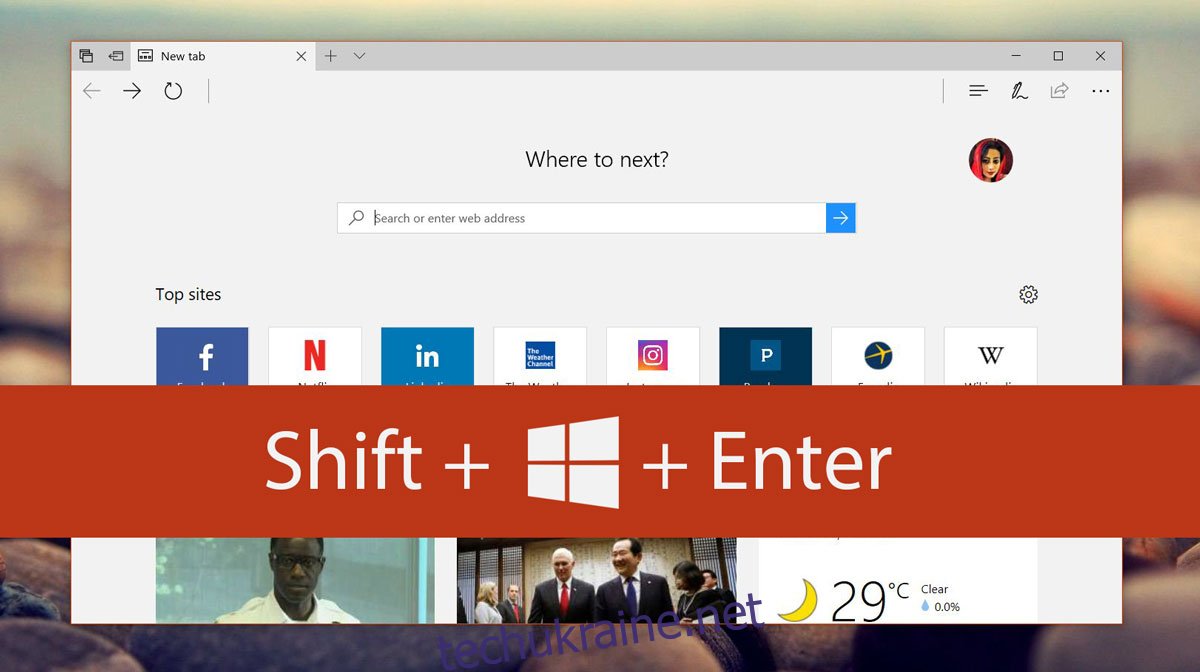Користувачі Windows 10 скаржаться, що Microsoft Edge не має повноекранного режиму. У кожному сучасному браузері є такий, але в Edge його немає. Здається дивним, що Microsoft розробить новий браузер лише для того, щоб у ньому були відсутні основні функції. Правда в тому, що Microsoft Edge має повноекранний режим. Якщо ви використовуєте Windows 10, кожен UWP має повноекранний режим. Цей повноекранний режим є функцією Windows 10, і ви можете використовувати його, лише якщо знаєте правильне сполучення клавіш. Цей ярлик, на диво, не загальновідомий. Він дозволяє перемикати повноекранний режим у програмі UWP у Windows 10.
Повноекранний ярлик
Комбінація клавіш:
Shift+Win+Enter
Ярлик працює виключно в програмах UWP. Ми випробували це на Edge, програмі “Налаштування за замовчуванням” і Netflix. Він працював у всіх трьох і, ймовірно, працюватиме в будь-якому іншому додатку UWP у вашій системі.
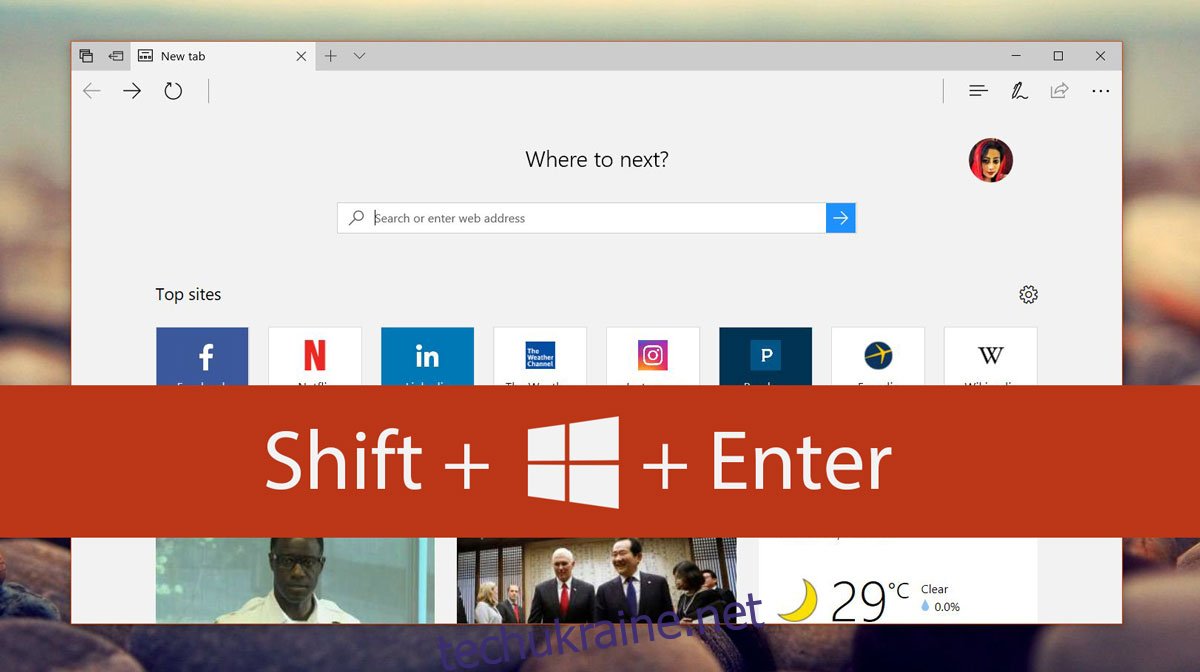
Щоб вийти з повноекранного режиму, знову торкніться цього самого ярлика. Крім того, ви можете перемістити мишу у верхній правий кут екрана. Зачекайте частину секунди, і рядок заголовка з’явиться з кнопкою виходу на весь екран. Натисніть його, щоб вийти з повноекранного режиму.
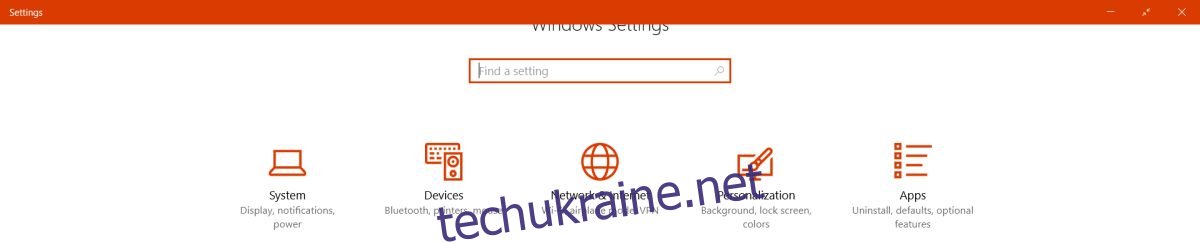
У повноекранному режимі програма продовжує реагувати на жести свайпа. Жести гортання в додатку та системні жести продовжуватимуть працювати. У Edge, наприклад, ви зможете гортати праворуч і ліворуч, щоб перейти до наступної та попередньої сторінок в історії вкладки. Ви також можете провести чотирма пальцями, щоб перейти до наступного або попереднього віртуального робочого столу.
Повноекранний режим Windows 10 для UWP
Використання повноекранного режиму Windows 10 для програм UWP значно краще, ніж використання власного вбудованого повноекранного режиму програми. Повноекранний режим Windows 10 дозволяє отримати доступ до панелі завдань, коли ви переміщуєте мишу в нижню частину екрана. Настільні програми, як-от Chrome, які мають вбудовану повноекранну функцію, не дають вам отримати доступ до Taskabr.
Повноекранний режим має свої недоліки. Він не працює в деяких програмах UWP, як-от Slack. Це може бути недоліком самої програми Slack, але, тим не менш, це додає обмеження до цієї функції. Ви не можете мати більше однієї програми в повноекранному режимі та проводити пальцем між ними.
Коли ви вводите повноекранний режим у програмі UWP у Windows 10, це не супроводжується екранним сповіщенням. Також не можна вийти з повноекранного режиму, натиснувши кнопку Escape. Це недоліки, оскільки користувачі звикли до такої поведінки з іншими програмами. Там має бути щось на кшталт попередження, щоб користувачі знали, що вони перебувають у повноекранному режимі. Принаймні, там має бути підказка, яка вказує користувачам, як вийти з повноекранного режиму.